OBS Studio 多通道模式:您需要了解的一切
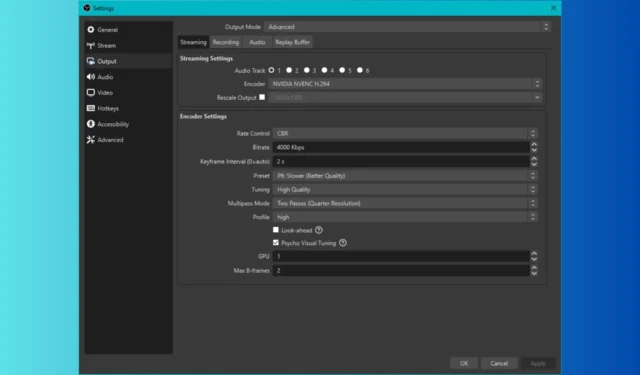
什麼是 OBS 多通道模式以及它的用途是什麼?
OBS(開放廣播軟體)中的多通道模式是使用 NVENC 編碼器時可用的功能。此模式允許編碼過程分兩次執行,而不是一次,優化視訊不同部分的位元率分配,以提高品質。
1. 有哪些可用的多通道模式?
單通道模式
在單通道模式下,編碼器估計每個宏區塊所需的 QP(量化參數)並立即編碼。
此模式速度更快,消耗的資源更少,適合對編碼速度至關重要的即時串流媒體。當您優先考慮速度而不是編碼效率時,使用單通道模式非常有用。它確保您的串流得到快速處理,這在直播期間對於避免延遲至關重要。
兩次透過四分之一分辨率描述
在第一遍中,編碼器以四分之一分辨率運行以捕獲更大的運動向量作為第二遍的提示。在第二遍中,編碼器使用這些提示在幀中最佳化分配比特。
此模式提供了品質和效能之間的最佳權衡,通常建議大多數用戶使用。兩次透過四分之一解析度模式有助於實現更好的視訊質量,而不會對 GPU 造成太大壓力。它非常適合您想要在品質和性能之間取得平衡的情況。
兩次透過完整分辨率描述
第一遍以全解析度運行,為第二遍收集詳細的統計數據,然後第二遍使用這些數據來實現整個幀的最佳比特率分佈。此模式以更多 GPU 資源和時間為代價提供最高品質。
當需要最高視訊品質並且您有足夠的 GPU 資源來處理額外負載時,最好選擇兩次全解析度模式。此模式可確保您的串流或錄音具有盡可能高的保真度。
2. 在OBS中設定多通道
- 點選OBS 主視窗右下角的「設定」按鈕。
- 在設定視窗中,轉到輸出標籤。
- 確保輸出模式設定為進階以存取詳細的編碼器設定。
- 在“串流”或“錄製”部分下,從編碼器下拉式選單中選擇 NVENC 編碼器。
- 找到「多通道模式」下拉式選單,然後選擇您的首選選項(單通道、兩通道四分之一解析度或兩通道全解析度)。
設定多通道模式可讓您根據您的硬體功能和要求自訂串流媒體或錄製,以獲得更好的品質和效能。
3. 測試和調整以獲得最佳性能
- 使用選定的多通道模式設定開始測試錄製或串流。
- 測試過程中使用工作管理員(++ Ctrl)或監控工具檢查GPU和CPU負載。ShiftEsc
- 測試後,查看錄製或串流媒體以評估視訊品質。
- 如果您發現效能問題或視訊品質不理想,請相應調整多通道模式或其他編碼器設定。
測試和調整您的設定可確保您在視訊品質和系統效能之間達到最佳平衡。
在 OBS 中使用多通道模式可以顯著提高您的串流媒體或錄製質量,從而提供滿足您的特定需求和硬體功能的靈活性。
您還應該知道,並非所有顯示卡都允許您使用多通道模式。對於任何 NVENC 錯誤,請點擊突出顯示的連結進行修復。



發佈留言